1. Giới thiệu AWS RDS
Trong bài lab này, thay vì sử dụng cơ sở dữ liệu trên máy ảo, bạn sẽ triển khai và sử dụng cơ sở dữ liệu trên AWS RDS, để hiểu rõ hơn về cơ chế hoạt động của AWS RDS.
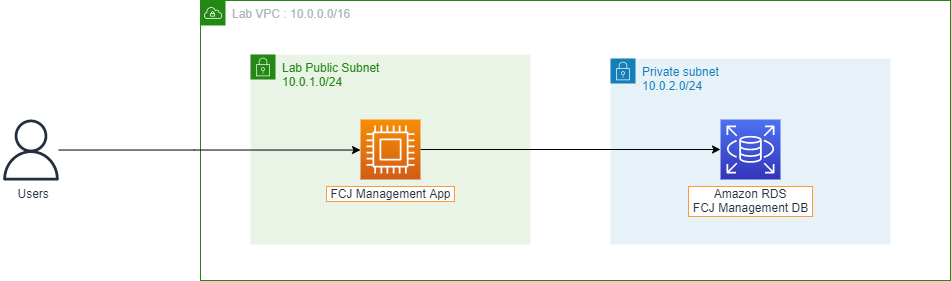
Amazon Relational Database Service (Amazon RDS)
Amazon RDS là dịch vụ vận hành cơ sở dữ liệu tự động (Database-as-a-service) cho phép bạn tự động hóa việc tạo, vận hành và thay đổi quy mô cơ sở dữ liệu quan hệ trên nền tảng điện toán đám mây AWS.
Database (DB) Instance
Phiên bản CSDL là một máy ảo dành riêng cho việc triển khai cơ sở dữ liệu, không giống như Phiên bản EC2, là một máy ảo để triển khai các ứng dụng điện toán. Phiên bản RDS DB có thể chứa nhiều cơ sở dữ liệu do nhiều người dùng tạo.
Multiple Availability Zone (Multi-AZ)
Multi-AZ là một tính năng cho phép bạn triển khai một bản sao lưu đồng bộ của cơ sở dữ liệu gốc trên một phiên bản CSDL trong một Vùng sẵn sàng khác. Nếu quyền truy cập vào cơ sở dữ liệu ban đầu bị gián đoạn, bản sao lưu đồng bộ khác sẽ được sử dụng để đảm bảo tính sẵn sàng cao cho cơ sở dữ liệu của bạn.
2. CHUẨN BỊ
Các bước chuẩn bị
2.1. TẠO VPC
Trong bài lab này, tôi đã tạo VPC và tài nguyên bằng AWS Console cũ vì tôi muốn triển khai các chi tiết theo mô hình để phân biệt public subnet từ private subnet và các AZ khác nhau. Ngoài ra, bạn có thể sử dụng VPC Default (nhưng không thực sự được khuyến nghị). Bạn có thể khởi tạo VPC và các tài nguyên liên quan với AWS Console mới, tham khảo Tạo VPC
- Chuyển đến AWS Management Console
- Tìm VPC
- Chọn VPC
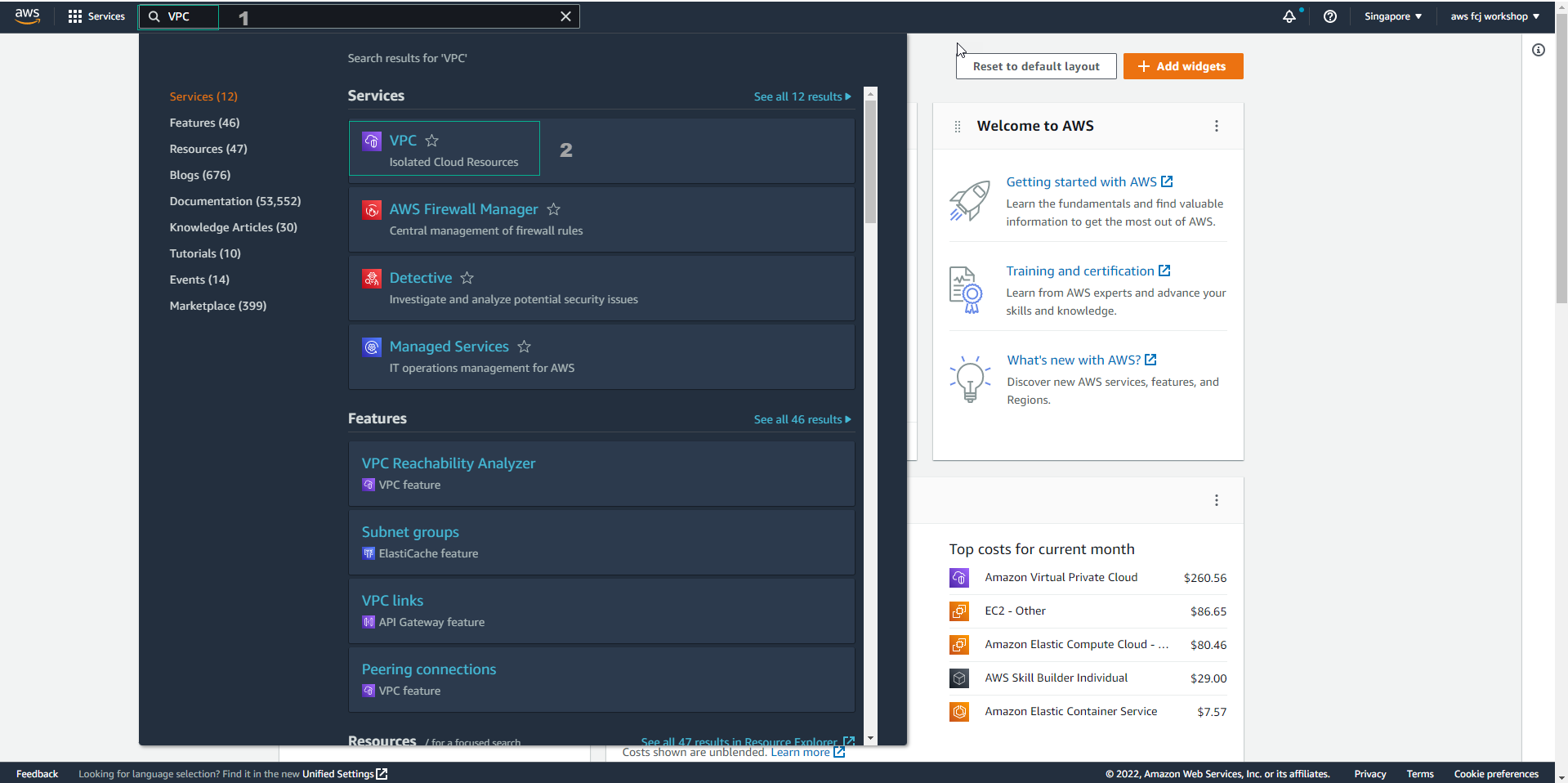
- Trong bảng điều khiển VPC
- Chọn VPC của bạn
- Chọn Tạo VPC
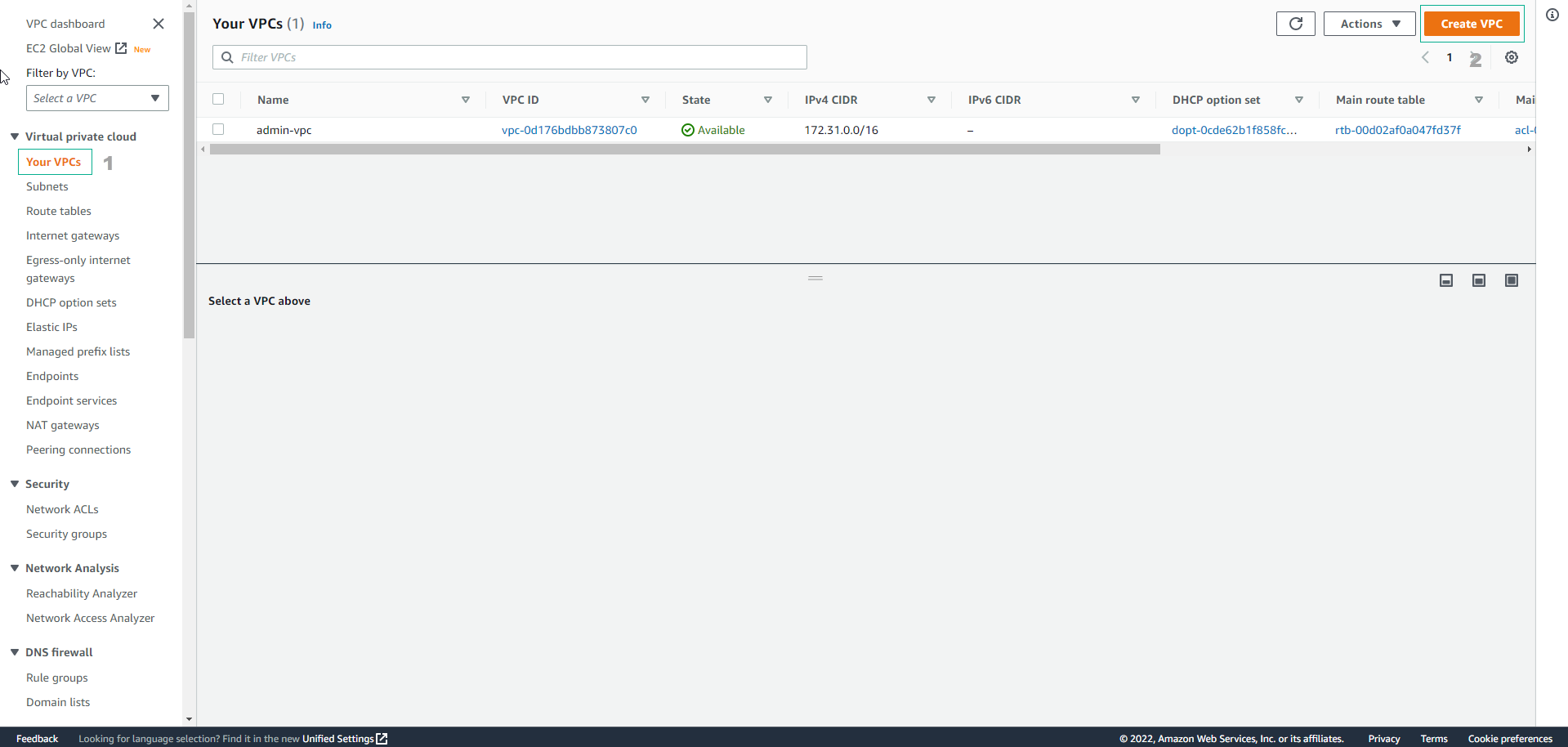
- Trong bảng điều khiển Tạo VPC
- Chọn VPC, mạng con, v.v.,
- Name, nhập tên VPC muốn đặt.
- Khối CIDR IPv4, nhập
10.0.0.0/16
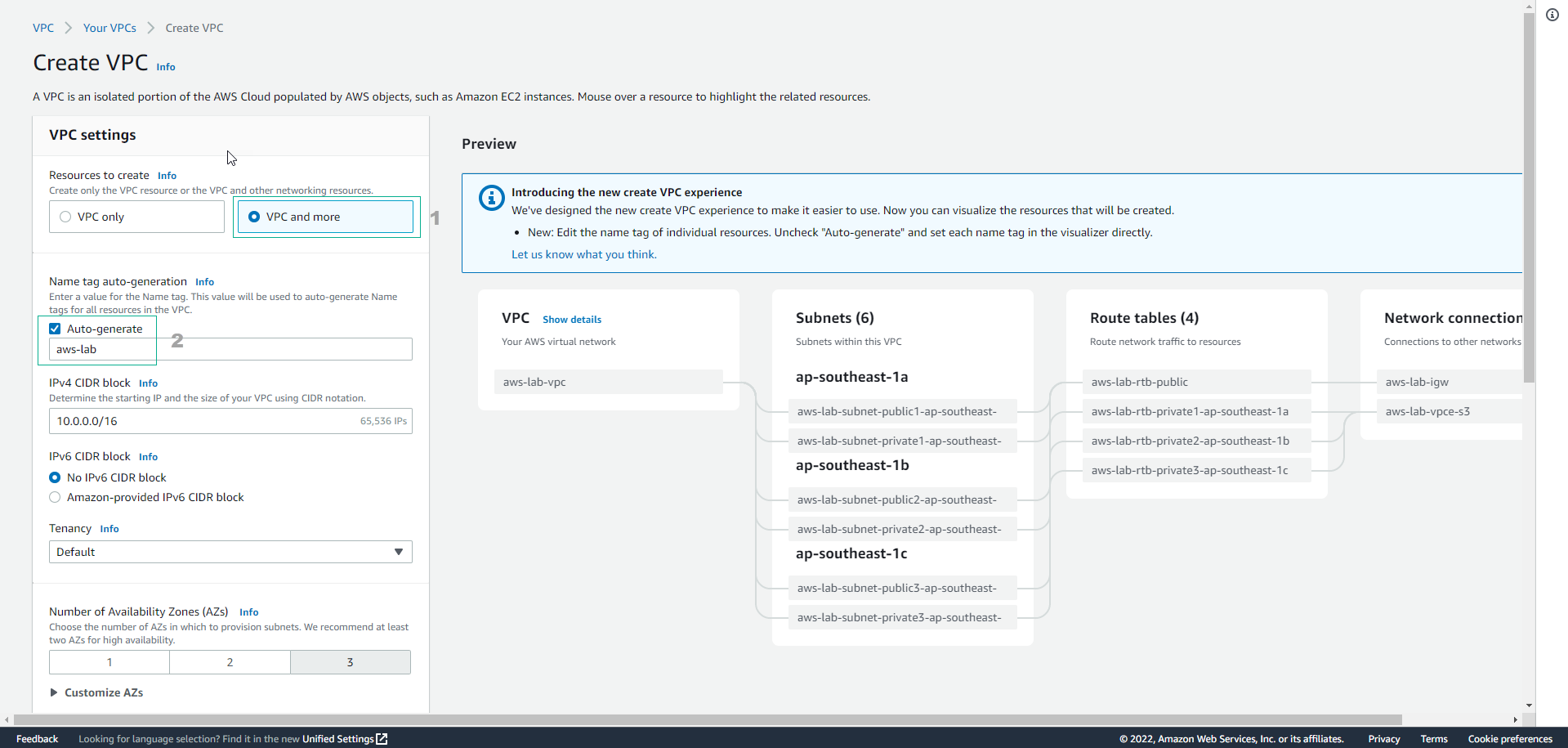
- Chọn Create VPC
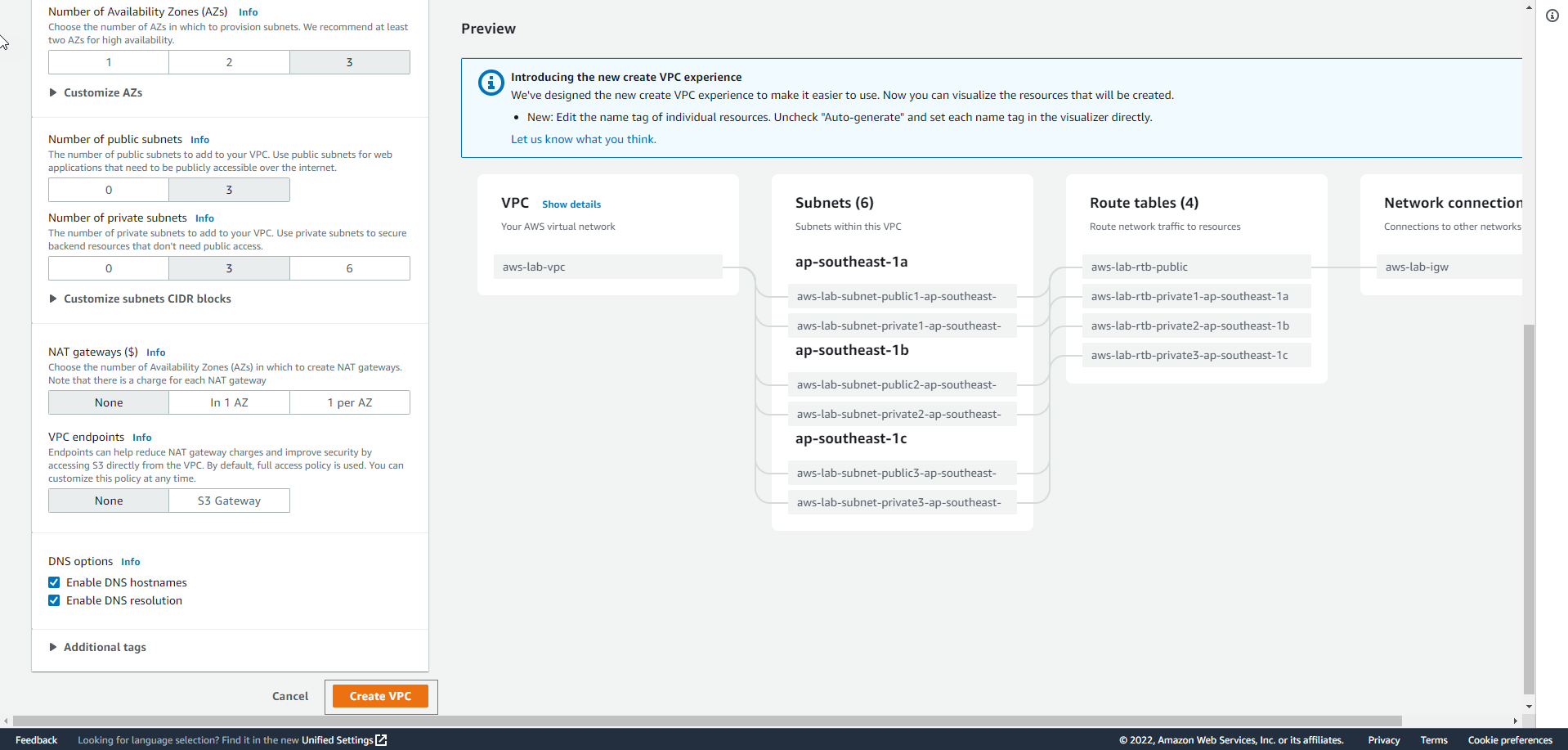
- Tạo VPC thành công chọn View VPC
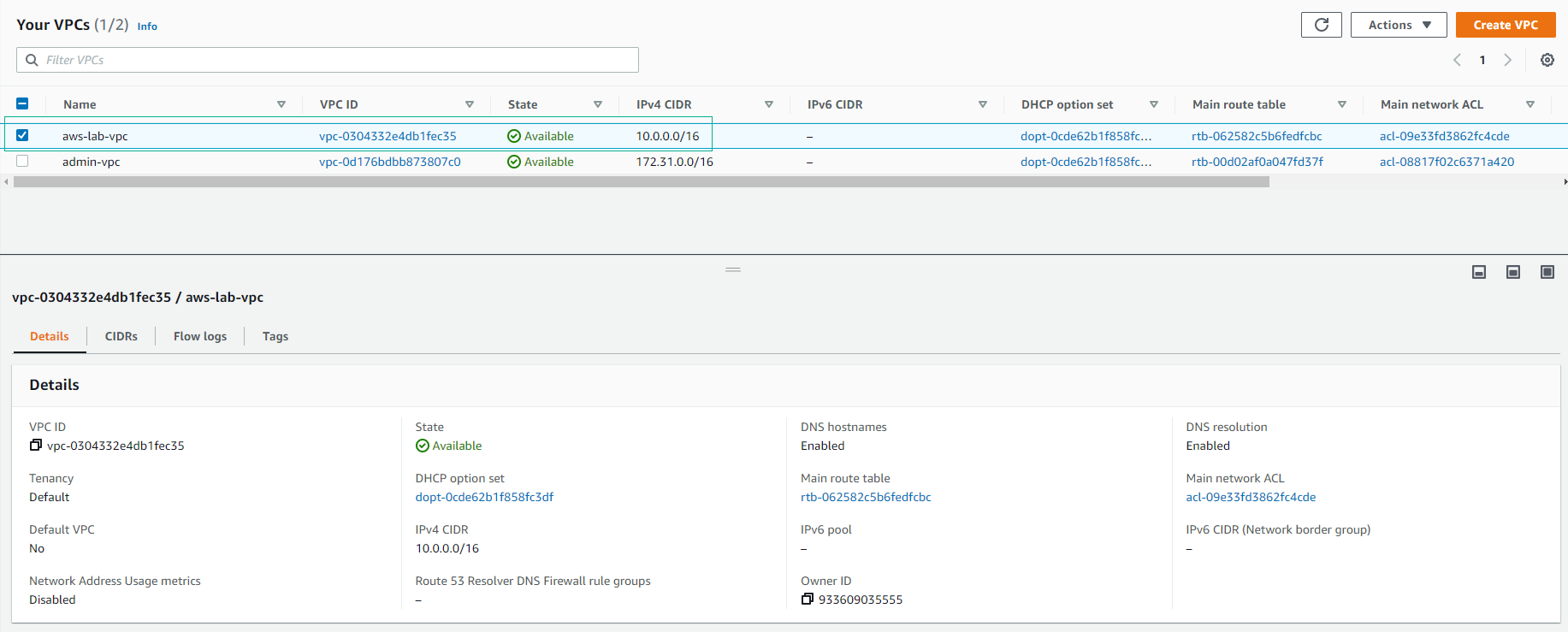
- Thực hiện phân bổ IP public IP
- Chọn Subnets
- Chọn public subnet
- Chọn Edit subnet settings
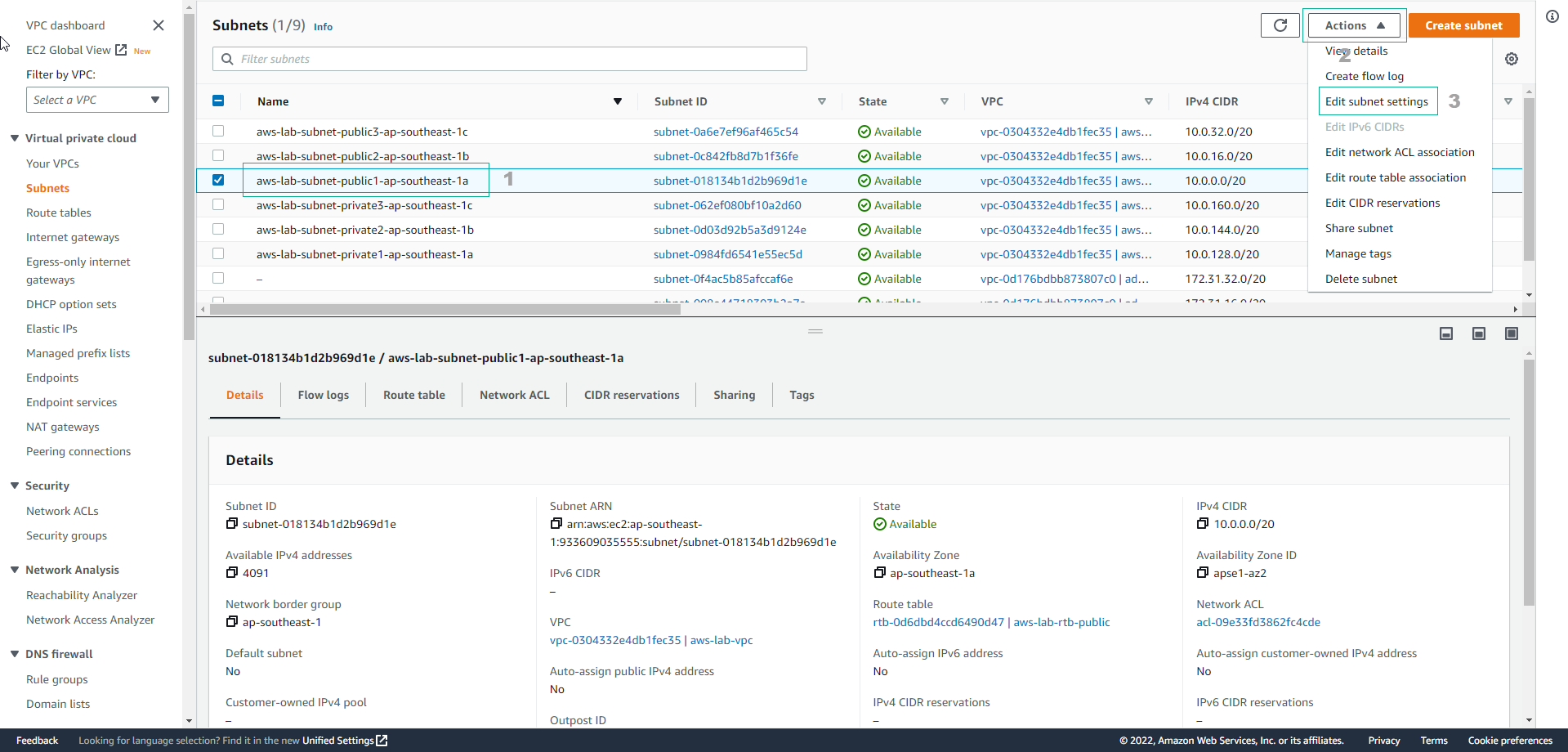
- Chọn Enable auto-assign public IPv4 address
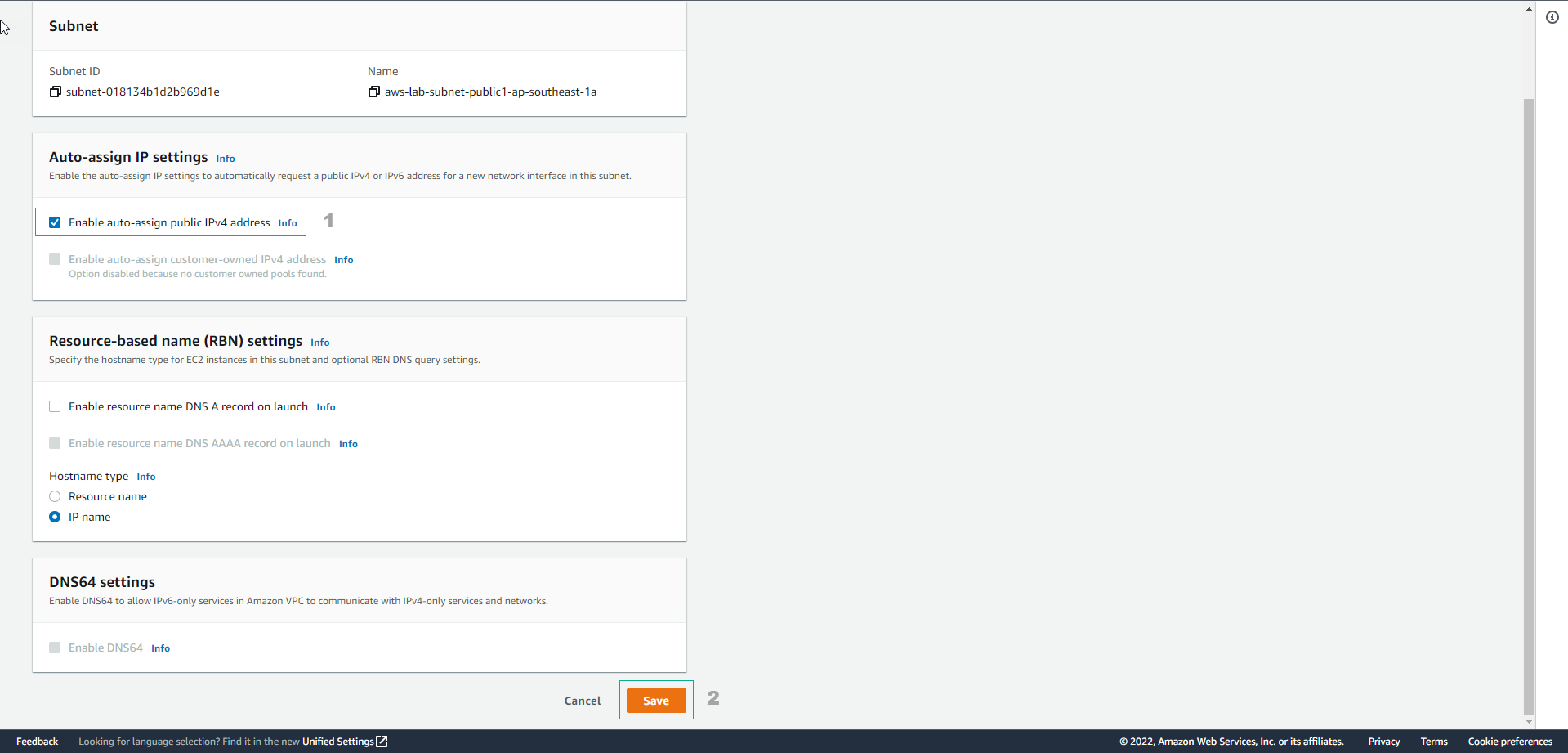
- Kiểm tra xem việc phân bổ đã thành công chưa.
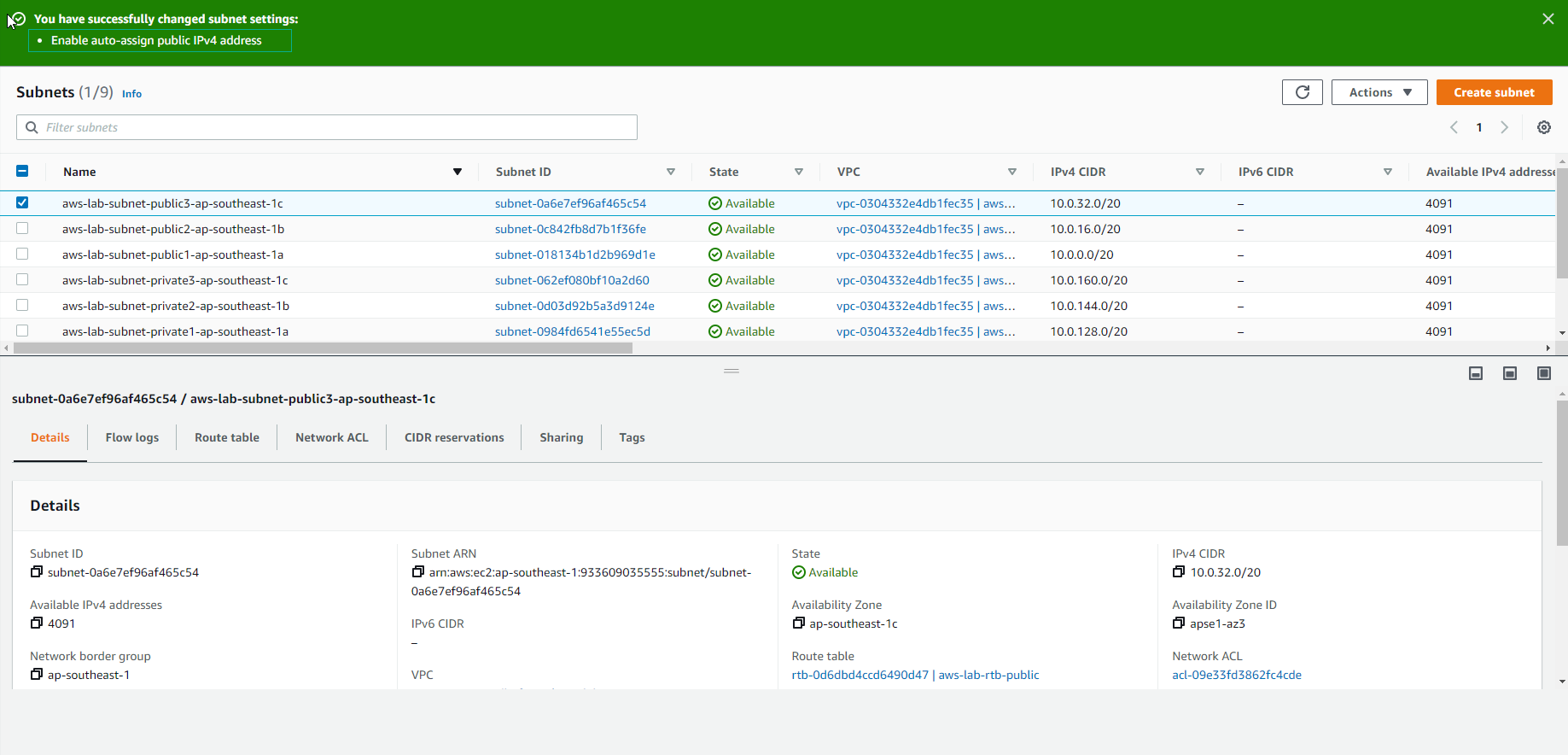
- Cấp phát Public subnet còn lại (làm tương tự).
2.2. Tạo Security Group cho EC2
Chúng tôi sẽ khởi tạo và cấu hình Security group cho Amazon EC2 dùng cho việc kết nối cơ sở dữ liệu MySQL và ứng dụng.
- Trong giao diện VPC
- Chọn Security Group
- Chọn Create security group
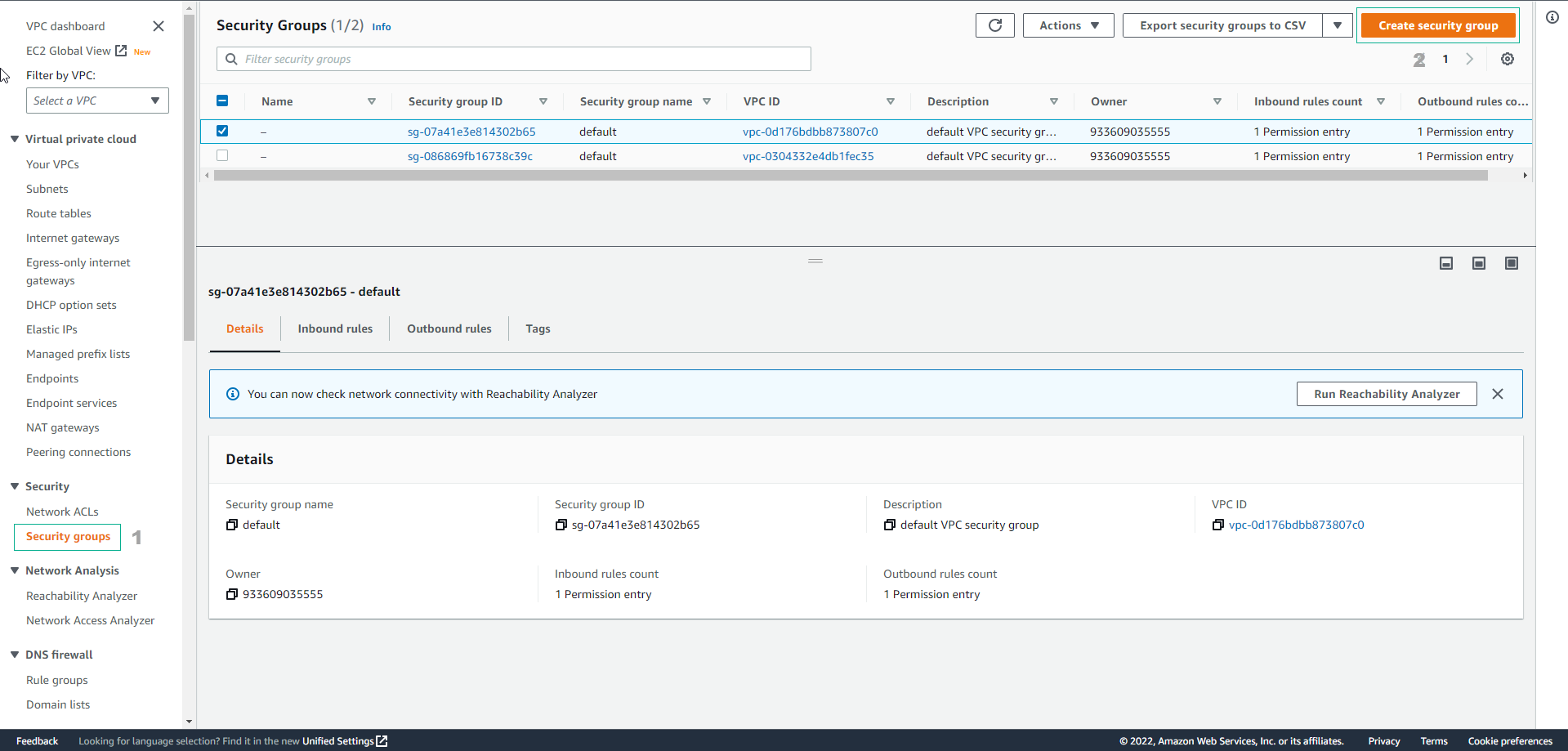
- thực hiện cấu hình
- Security group name,, nhập tên của nhóm bảo mật bạn muốn tạo.
- Description, hãy nhập mô tả nhóm bảo mật.
- Chọn VPC đã tạo trước đó
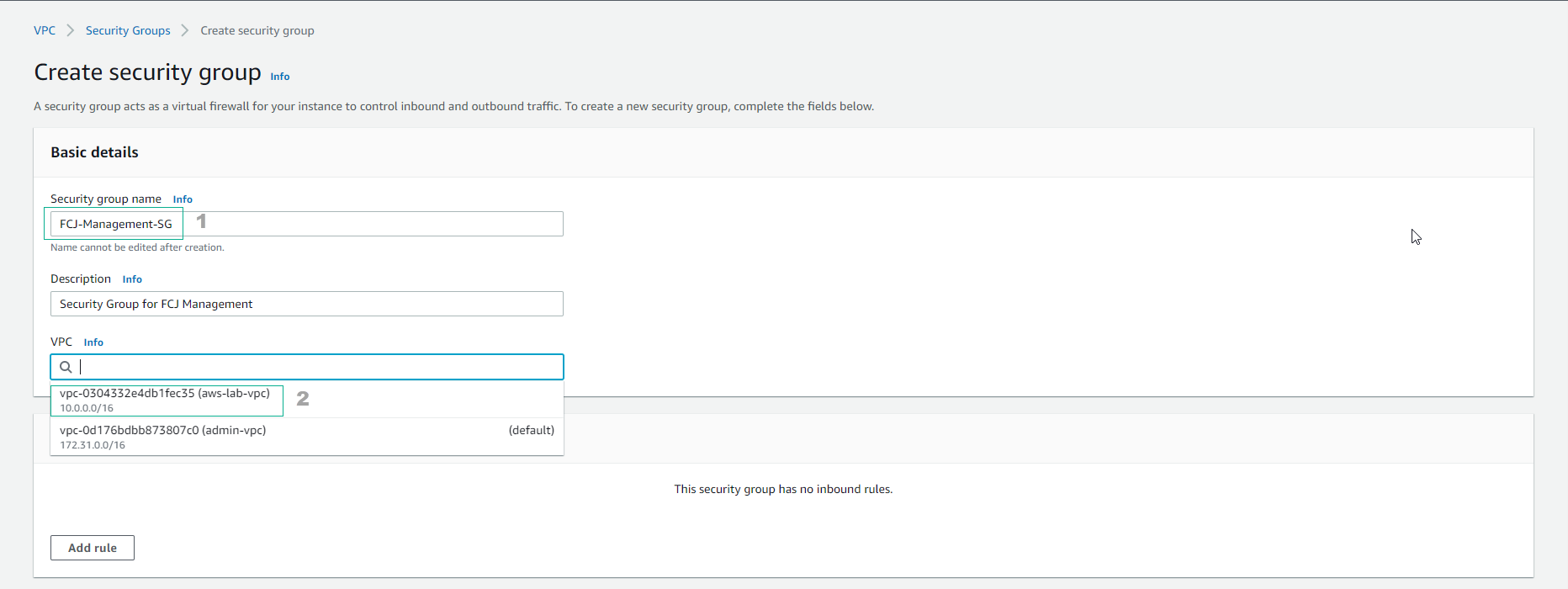
- Định cấu hình Inbound rules
- Để thêm rule, hãy chọn Add rule
- SSH port 22 được sử dụng để kết nối với máy cục bộ. Chọn nguồn My IP
- Chọn Custom TCP , cấu hình port 5000 cho ứng dụng Nodejs
- HTTP port 80 và source là Anywhere IPv4
- HTTPS port 443 và source là Anywhere IPv4
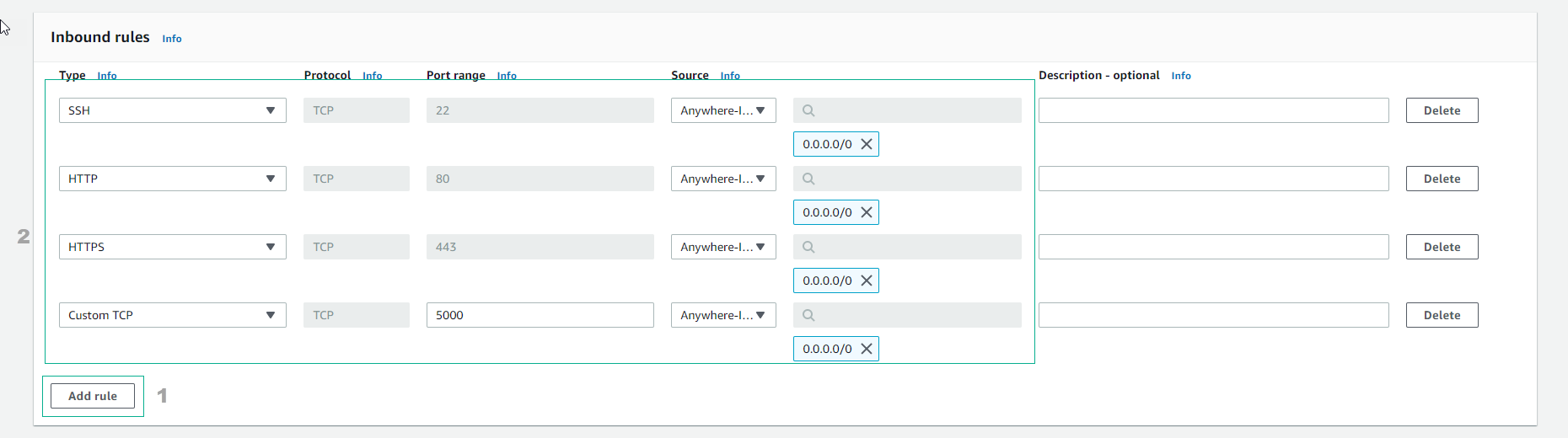
- Kiểm tra Outbound rules và chọn Create security group
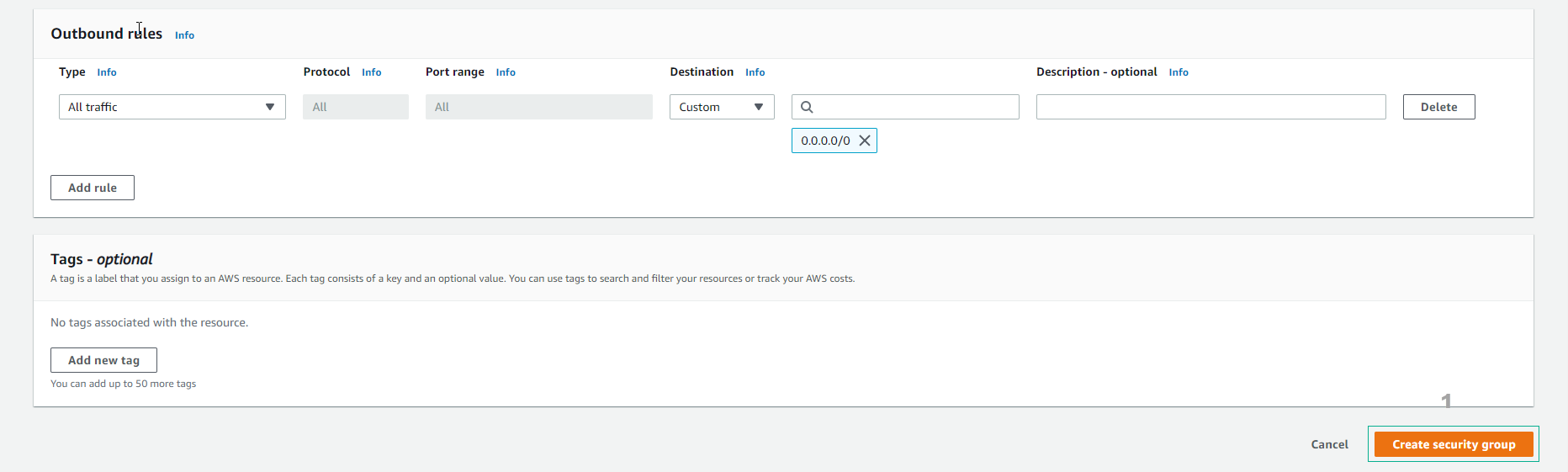
- Hoàn tất việc tạo Security group cho EC2 chạy NodeJS
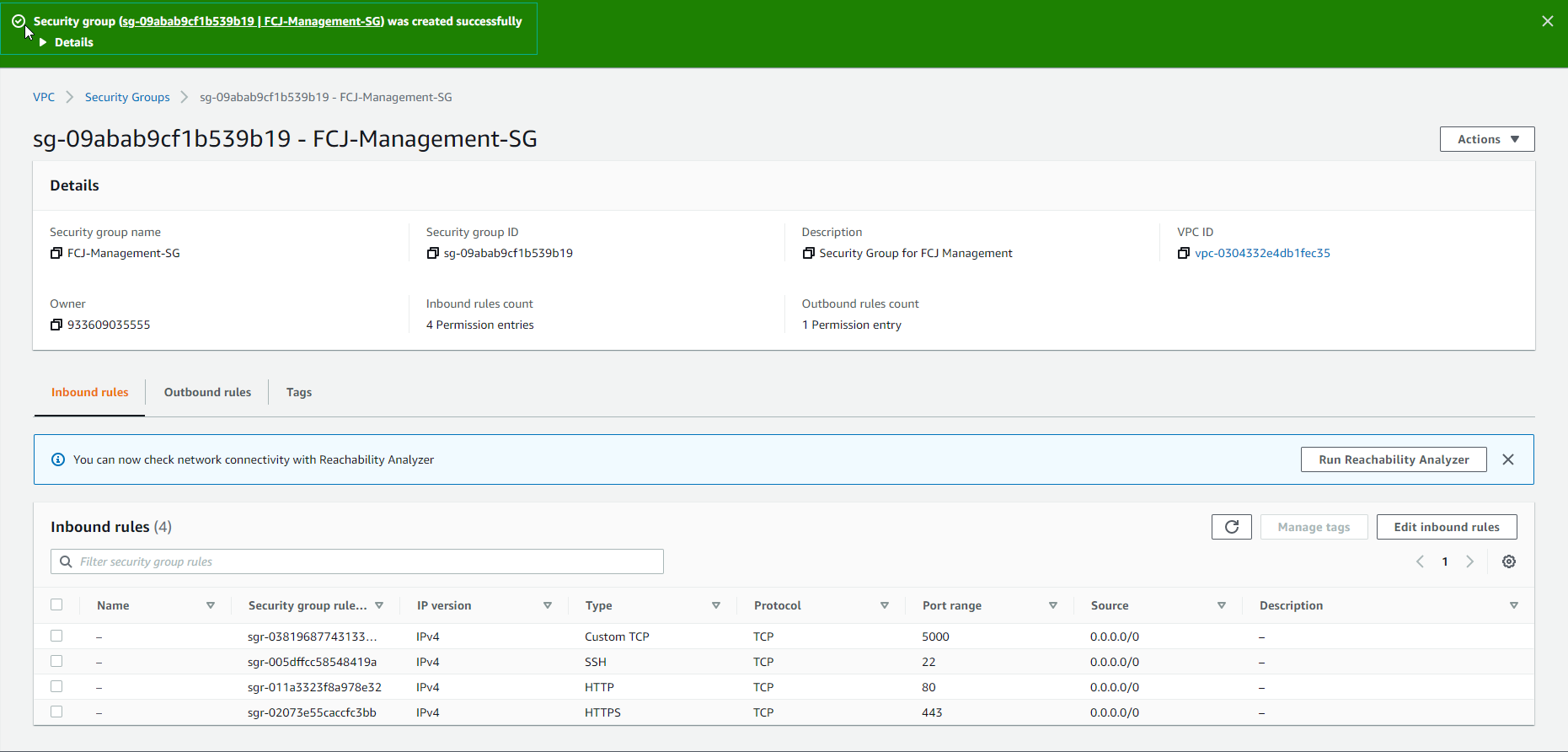
2.3. Tạo Security Group cho DB Instance
- Trong giao diện VPC
- Chọn Security group
- Chọn Create security group
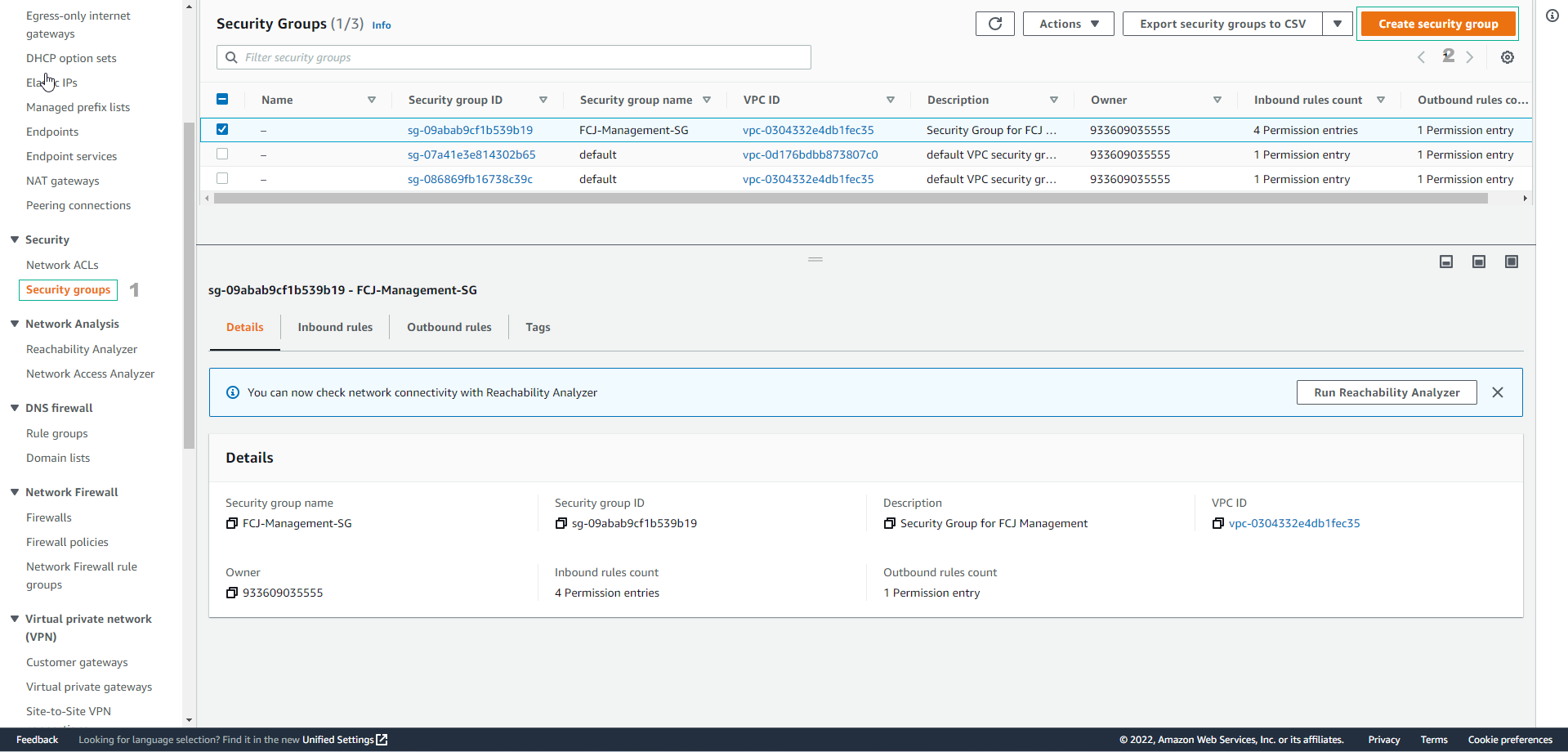
- Cấu hình security group
- Security group name, hãy nhập tên nhóm bảo mật.
- Description, enhãy nhập mô tả của nhóm bảo mật.
- Chọn VPC đã tạo trước đó.
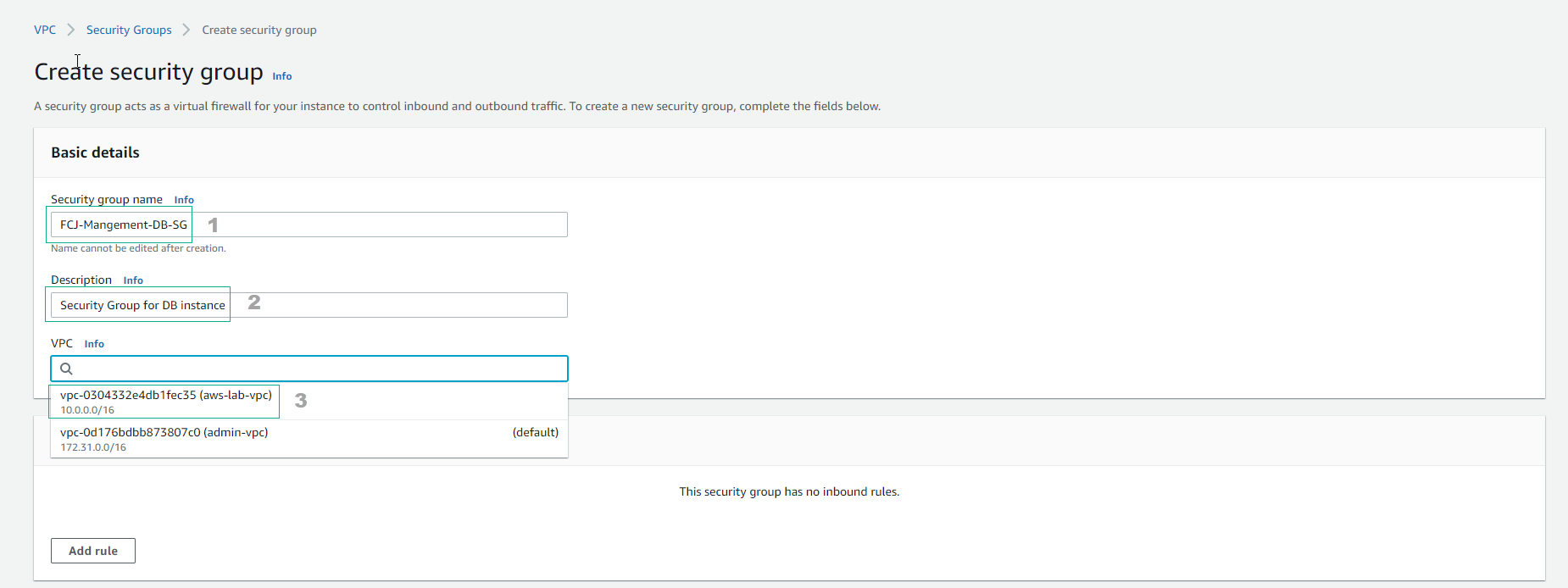
- Định cấu hình Inbound rules
- Chọn MYSQL/Aurora port 3306 và custom source là security group của EC2
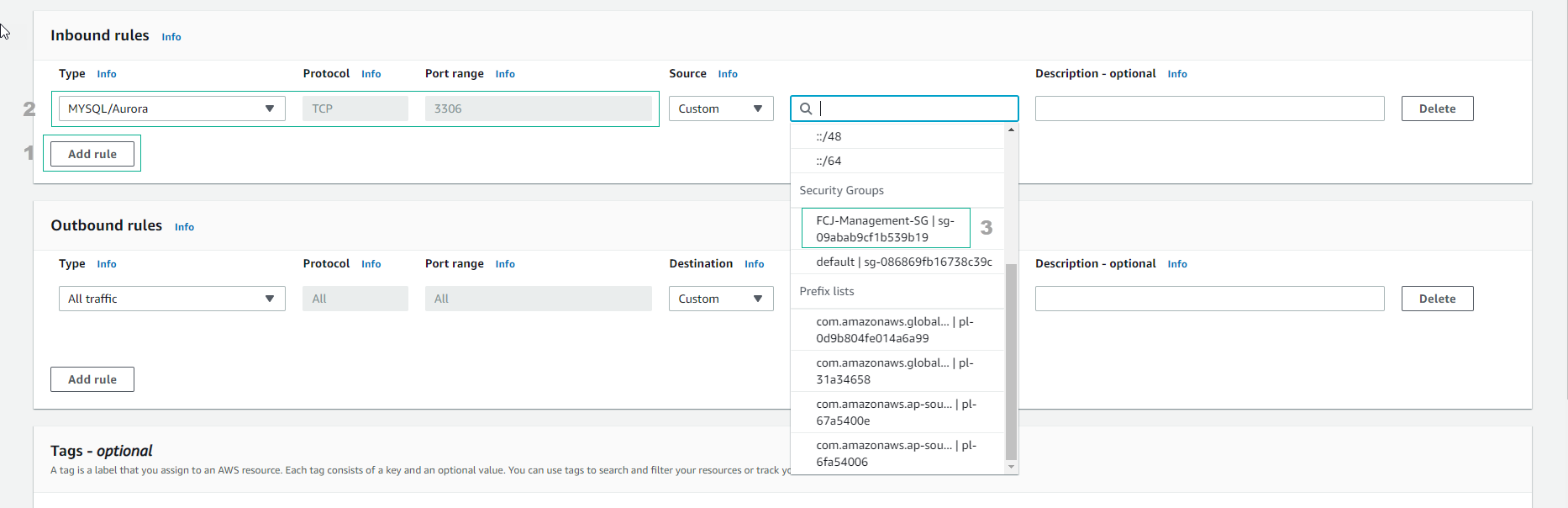
- Chọn Create security group
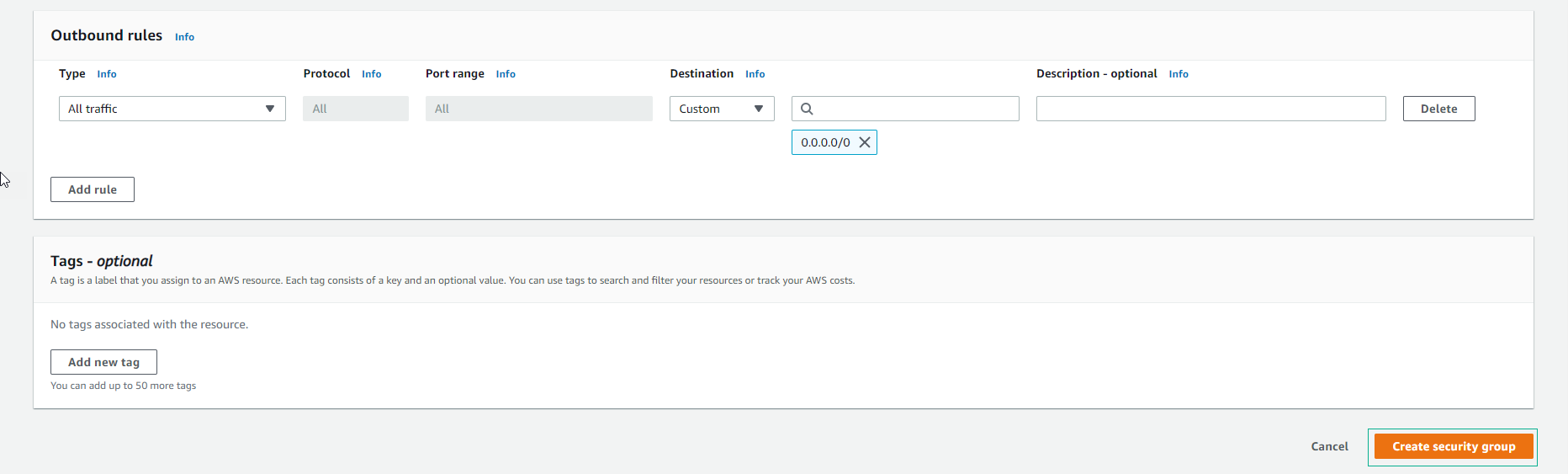
- Hoàn tất việc tạo security group cho CSDL
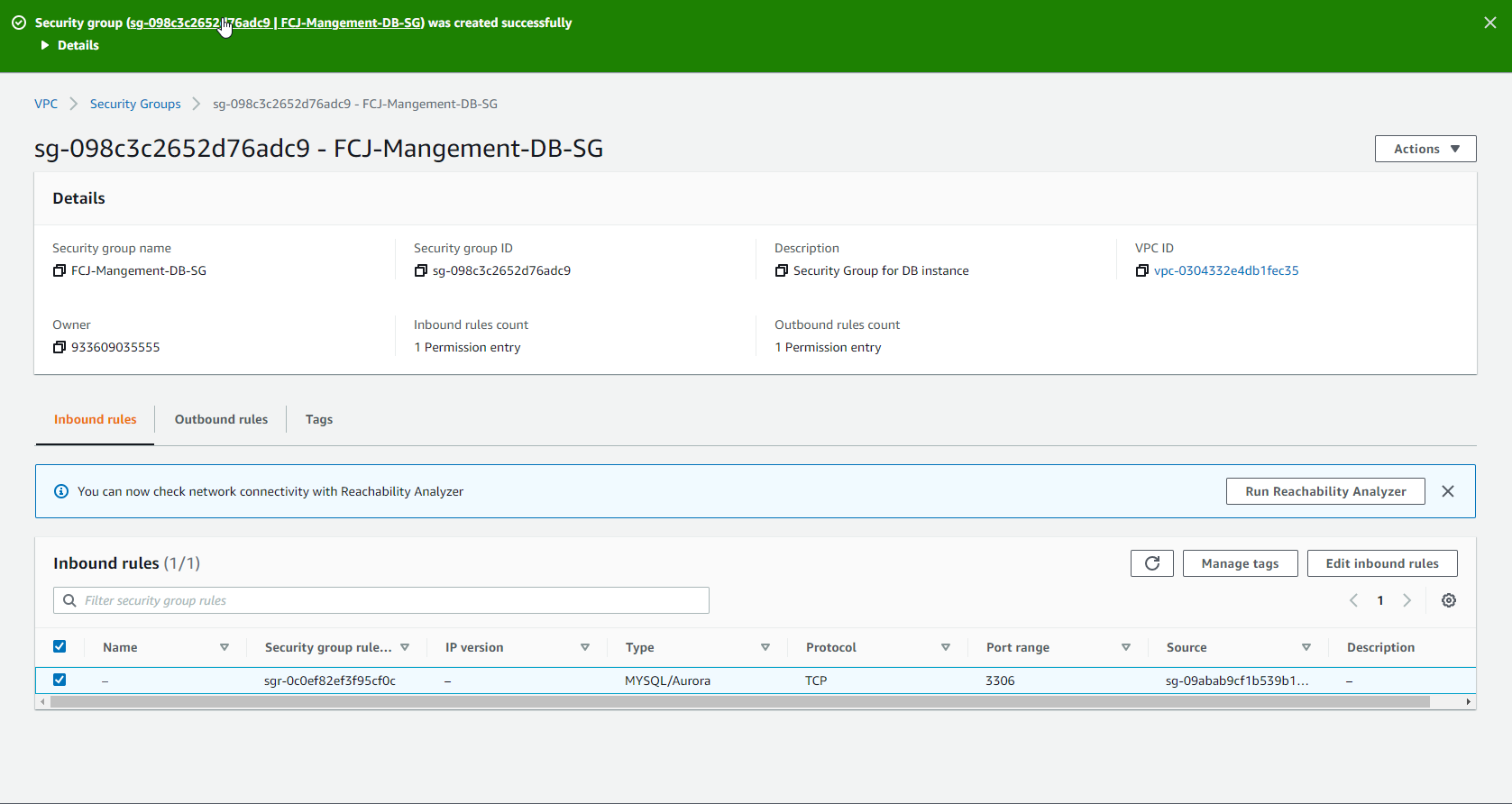
2.4. Tạo DB Subnet Group
- Chuyển đến AWS Management Console
- Tìm RDS
- Chọn RDS
- Chọn Subnet groups
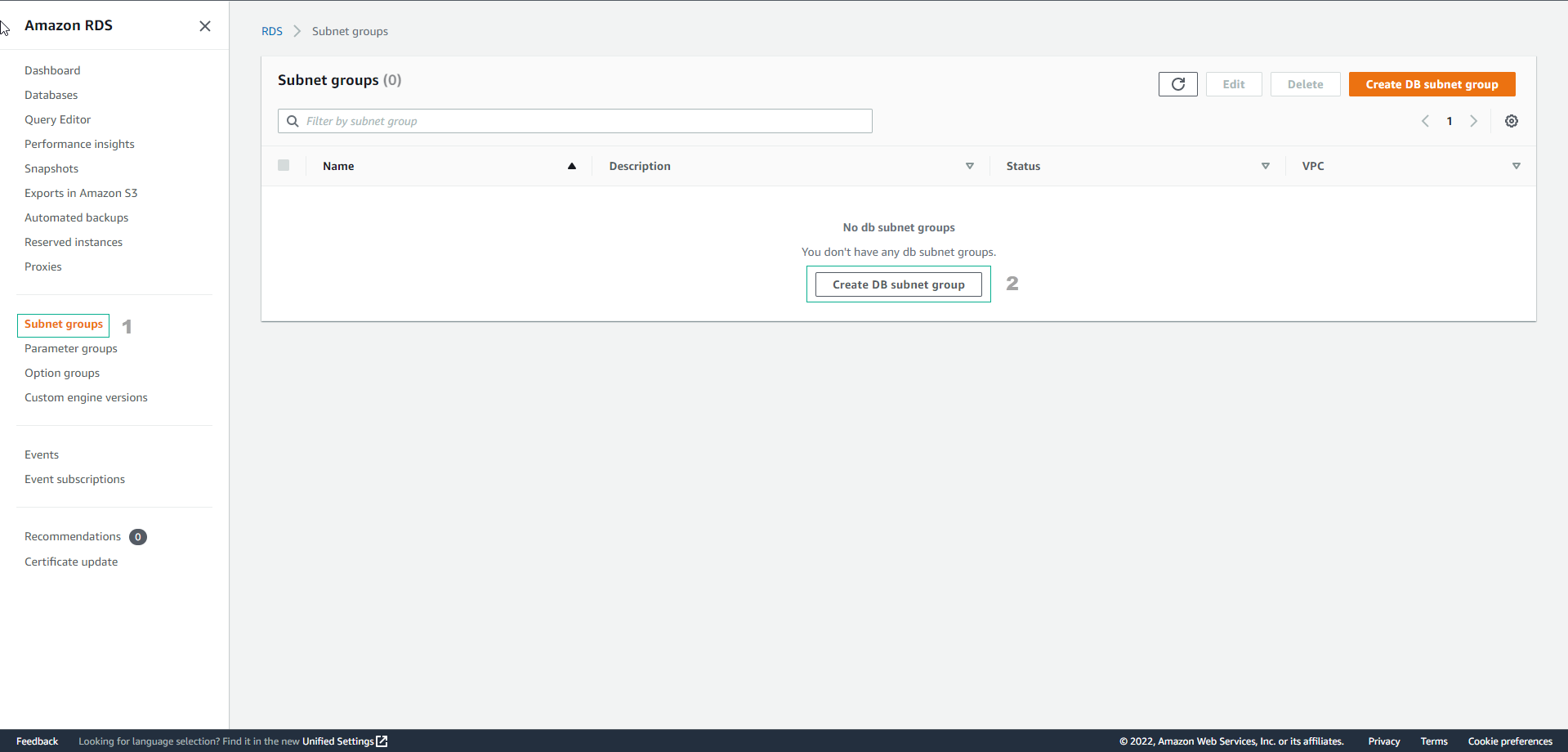
- Chọn Create DB subnet group
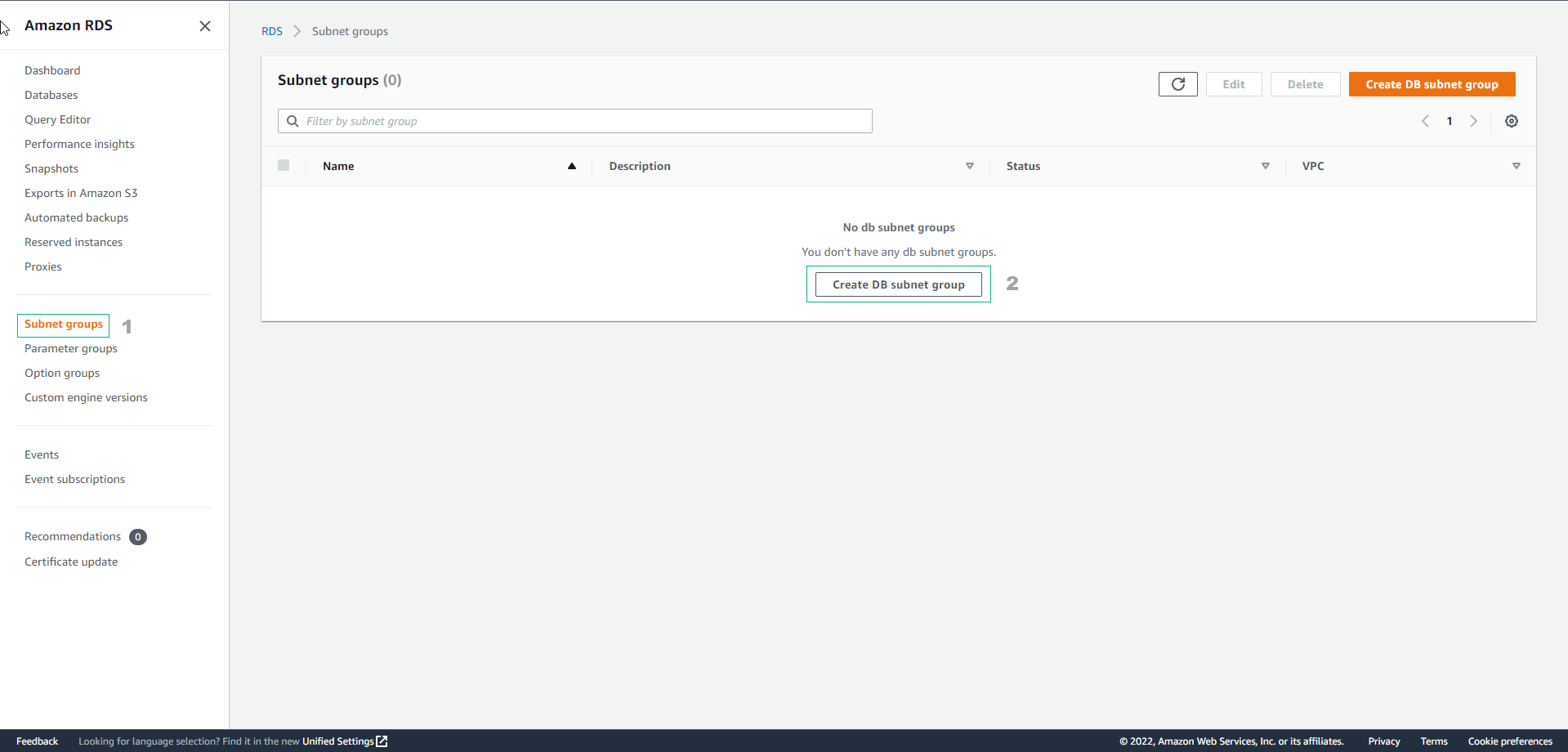
- Trong giao diện Create DB subnet group interface
- Name , hãy nhập tên nhóm mạng con của bạn.
- Description, nhập
DB subnet group for DB instance - Chọn VPC đã tạo
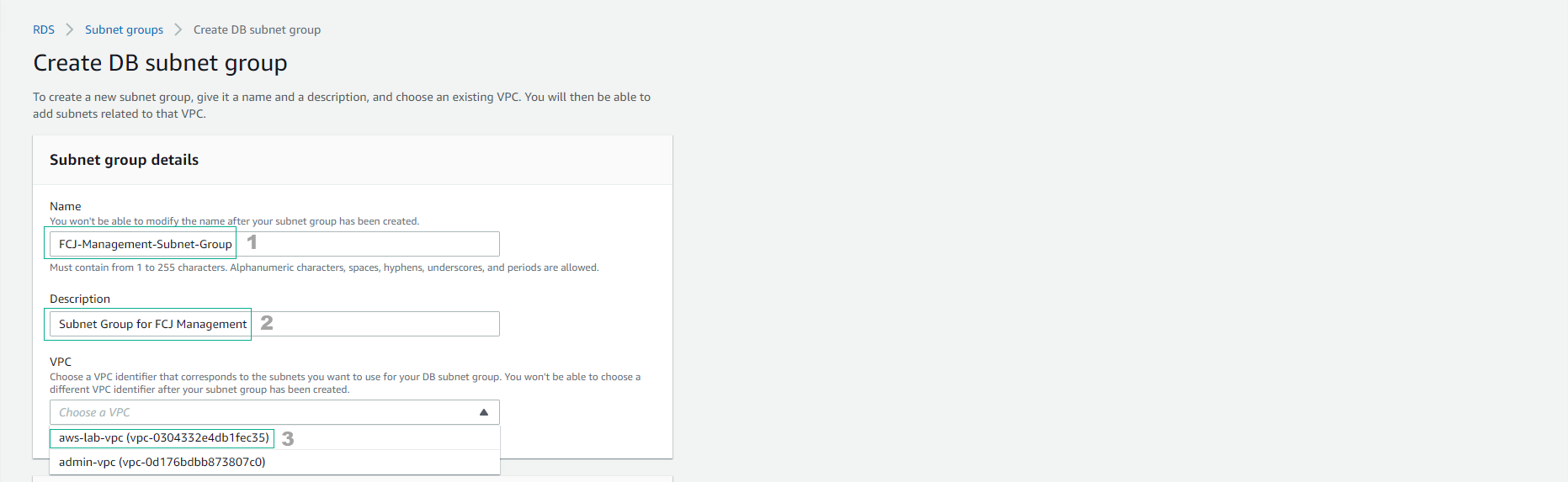
- Trong phần cấu hình mạng con
- Chọn AZ
- Chọn các mạng con
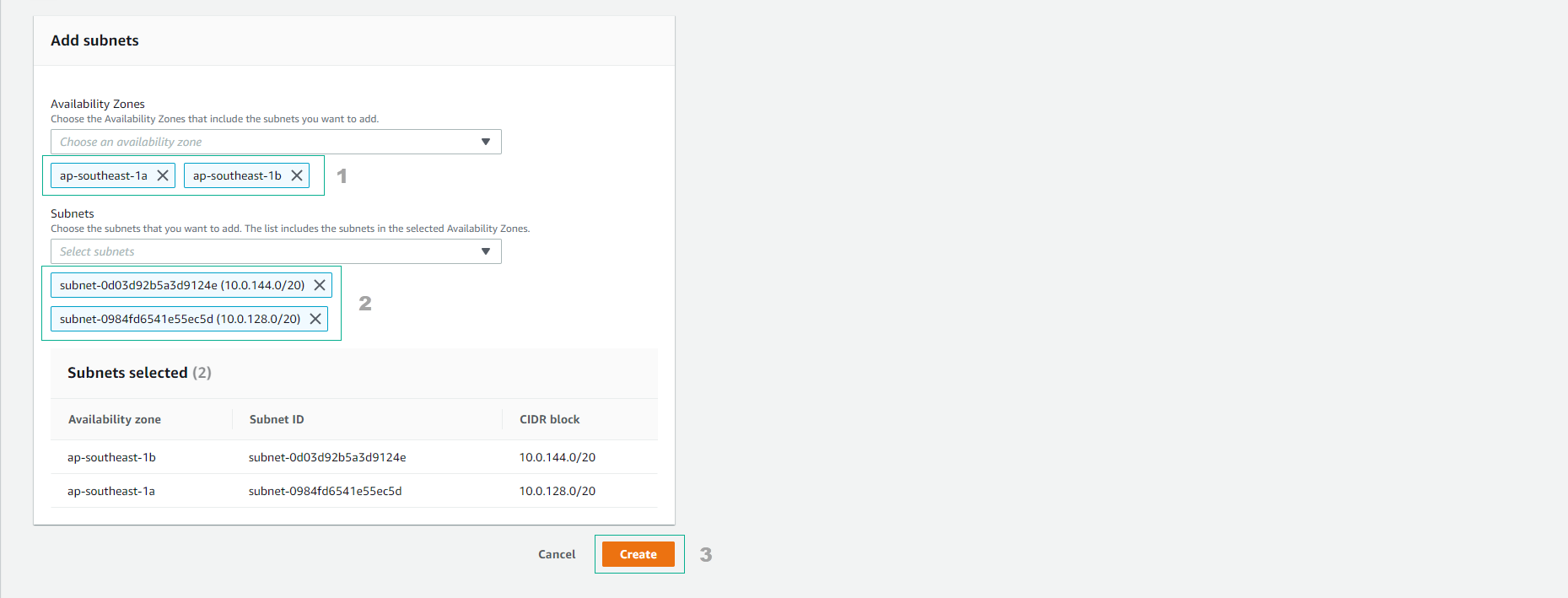
- Chọn Create DB subnet group

- Kết thúc việc tạo DB subnet group
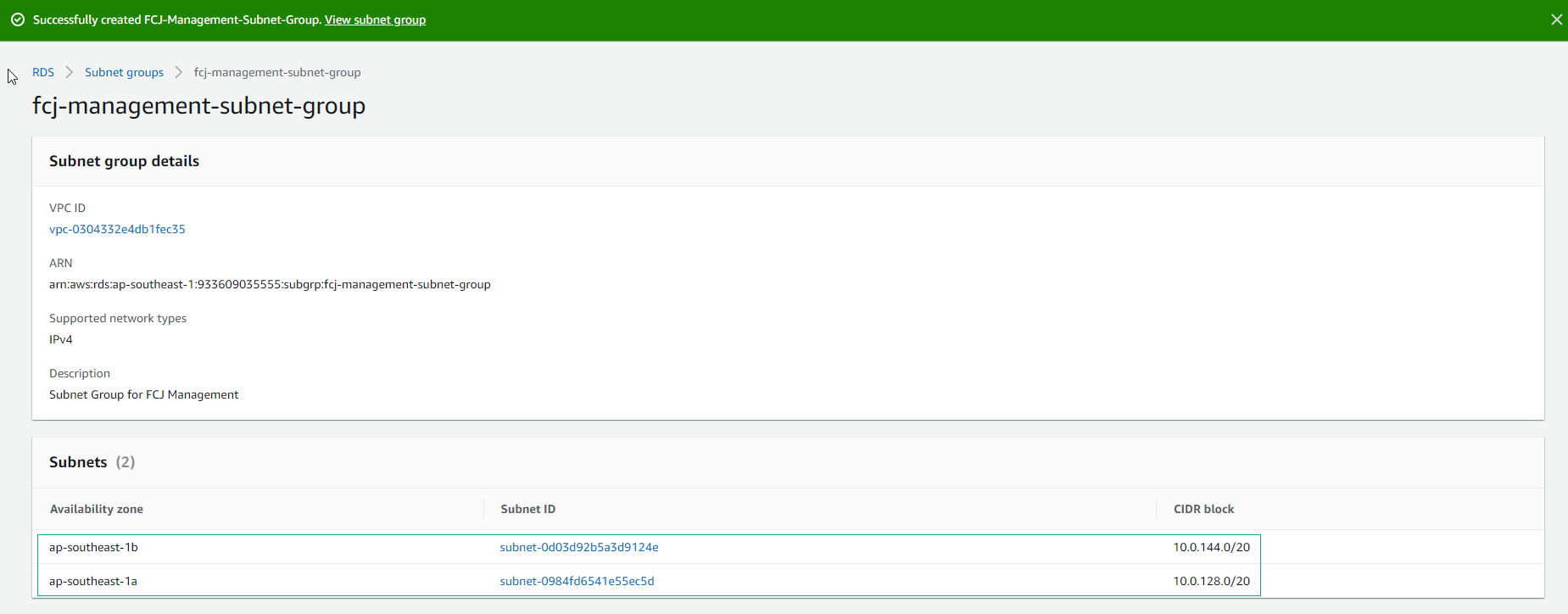
Bài viết liên quan:
- AWS phần 1 – Cloud Computing
- AWS phần 2 – cấu trúc cơ bản
- Thực hành AWS – 1.Khởi tạo tài khoản AWS phần 1
- Thực hành AWS – 2. Khởi tạo tài khoản AWS phần 2
Đăng ký liền tay Nhận Ngay Bài Mới
Subscribe ngay
Cám ơn bạn đã đăng ký !
Lỗi đăng ký !









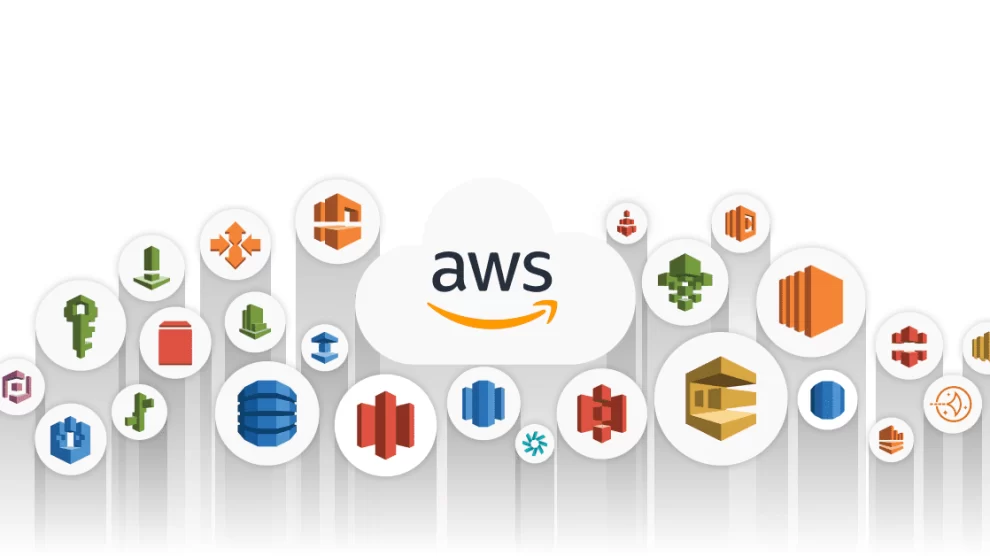
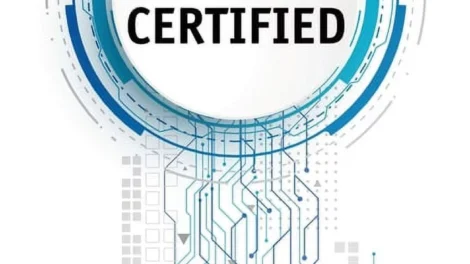
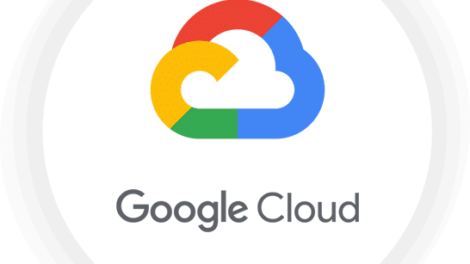
Add Comment